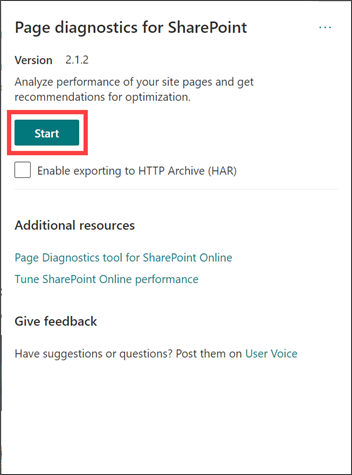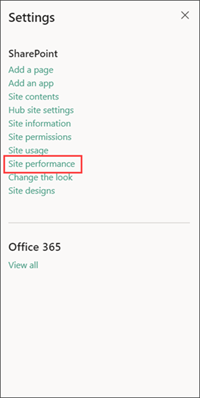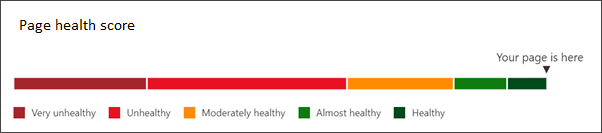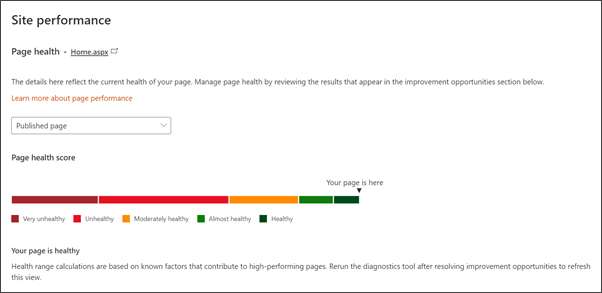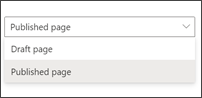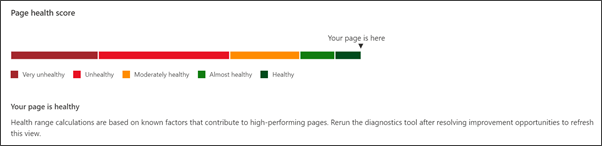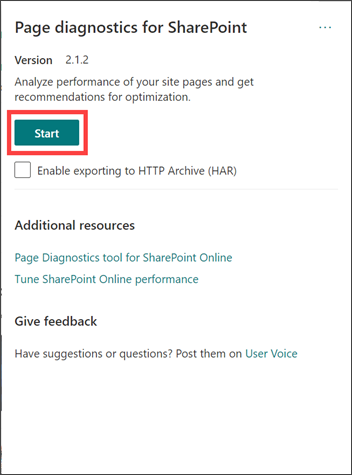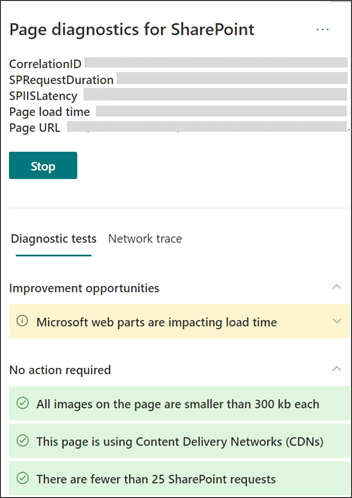Nova stranica SharePoint performansi lokacije pomaže vlasnicima i uređivačima da poboljšaju stranicu visokog uticaja kako bi povećali ispravnost stranice i ukupne performanse lokacije. Ispravnost stranice meri performanse stranice koje utiču na iskustvo prikazivanja i mogućnost stranice da angažuju gledaoce i služe njihovoj nameni.
Stranica Performanse sajta vodi korisnike kroz korake za instaliranje dijagnostike stranice za SharePoint za Chrome ili Edge. Kada se proširenje instalira, korisnici mogu da pokreću test dijagnostike na stranicama lokacije.
Zatim vlasnici lokacija i uređivači sada imaju dovoljno informacija da koriste rezultate testiranja za analizu mogućnosti za poboljšanje, rešavanje tehničkih problema i poboljšanje iskustva prikazivanja.
-
Nabavite dijagnostiku stranica za SharePoint za Edge.
-
Preuzmite dijagnostiku stranica za SharePoint za Chrome.
Važno:
-
Stranica performansi sajta je dostupna za moderne sajtove tima, komunikacije i čvorišta.
-
Morate biti vlasnik lokacije ili član lokacije sa dozvolama za uređivanje da biste pristupili stranici sa performansama lokacije.
-
Stranici sa performansama lokacije može se pristupiti samo sa matične stranice lokacije u Postavke tabli.
-
Ova funkcija je počela da se izdaje u novembru 2020. i postala dostupna svim modernim vlasnicima i uređivačima SharePoint do decembra 2020.
Testiranje matične stranice lokacije
1. Nabavite dijagnostiku stranice za SharePoint za Chrome ili Edge.
2. Idite na matičnu stranicu na bilo kom SharePoint sajtu tima ili na sajtu komunikacije. Zatim izaberite stavku Dijagnostika stranice SharePoint koja se pojavljuje na traci sa menijima pregledača.
3. Izaberite stavku Start da biste pokrenuli alatku.
4. Kada se test završi, idite na traku Postavke, a zatim izaberite stavku Performanse lokacije.
5. Pregledajte ispravnost svih stranica da biste utvrdili koliko i koje dijagnostičke ispravke treba da budu rešene. Zatim pregledajte mogućnosti visokog uticaja i srednjeg uticaja da biste poboljšali performanse matične stranice. Neka poboljšanja mogu zahtevati pomoć SharePoint administratora.
Kako se čitaju dijagnostički rezultati na stranici performansi lokacije
Poboljšajte ispravnost stranice i performanse tako što ćete rešiti poboljšanja visokog i srednjeg uticaja. Prebacivanje između objavljenih i radnih verzija stranice da biste videli kako se ispravnost stranice poboljšava kako se tehnički problemi rešavaju. Uvek ponovo pokrenite dijagnostičku alatku nakon pravljenja poboljšanja stranice da biste osvežili rezultate.
Slika stranice sa performansama lokacije:
Izaberite verziju stranice matične stranice koju želite da testirate:
Kada su rezultati testa matične stranice neiscrpi, može biti korisno da testirate radnu verziju matične stranice da biste videli kako poboljšanja utiču na ispravnost stranice. Uporedite objavljenu verziju matične stranice sa radnom verzijom kao metod merenja ispravnosti stranice pre zamene trenutne verzije matične stranice.
Prikažite matičnu stranicu preko svih rezultata ispravnosti:
Ispravnost stranice je skala koja se koristi za merenje performansi stranice i koja je namenjena da pomogne vlasnicima lokacije da razumeju gde da provode vreme i resurse koji poboljšaju performanse stranice da bi postigli optimalno iskustvo prikazivanja.
Preporučujemo da stranice održavaju barem umerenu ispravnost da bi se osiguralo da problemi sa performansama ne utiču na mogućnost prikazivanja za sadržaj stranice. Održavanje ispravnosti stranice na matičnoj stranici lokacije posebno je važno zato što je to često prvo mesto na koje će se korisnik kretati i obeležiti.
Prikaži mogućnosti za poboljšanje:
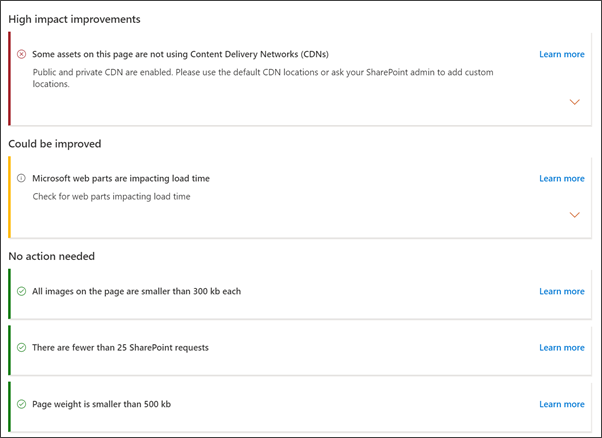
Rezultati dijagnostičkih testova stranice prikazuju se po redosledu uticaja – Poboljšanja visokog uticaja, Može da se poboljša i nije potrebno izvršiti nikakvu radnju. Svaki rezultat testa prikazuje određene detalje testa, a zatim pruža uputstva o tome kako da rešite problem.
-
Poboljšanja visokog uticaja trebalo bi da imaju prioritet i da se reše što pre. Rešavanje problema visokog uticaja uticaće na ispravnost stranice i napraviće najveću razliku u performansama stranice.
-
Možda su poboljšani rezultati testa sekundarni problemi sa performansama stranice koje treba rešiti ako treba da poboljšate ispravnost stranice.
-
Nijedna radnja ne treba da prikazuje rezultate testa koji se optimalno izvršavaju i ne sadrže dodatne preporuke za poboljšanje.
Testiranje stranica lokacije
-
Idite na stranicu na bilo kom SharePoint sajtu tima ili na sajtu komunikacije. Zatim izaberite dijagnostiku stranice za SharePoint koja se pojavljuje na traci sa menijima pregledača.
-
Kliknite na dugme Start da biste pokrenuli alatku.
Kada se test završi, pregledajte mogućnosti visokog uticaja i srednjeg uticaja da biste poboljšali performanse matične stranice. Neka poboljšanja mogu zahtevati pomoć SharePoint administratora.
Kako da pročitate dijagnostičke rezultate u alatki
Kada se test završi, pregledajte mogućnosti visokog uticaja i srednjeg uticaja da biste poboljšali performanse stranice. Neka poboljšanja mogu zahtevati pomoć SharePoint administratora.
Rezultati dijagnostičkih testova stranice prikazuju se po redosledu uticaja – Poboljšanja visokog uticaja, Može da se poboljša i nije potrebno izvršiti nikakvu radnju. Svaki rezultat testa prikazuje određene detalje testa, a zatim pruža uputstva o tome kako da rešite problem.
-
Poboljšanja visokog uticaja trebalo bi da imaju prioritet i da se reše što pre. Rešavanje problema visokog uticaja uticaće na ispravnost stranice i napraviće najveću razliku u performansama stranice.
-
Možda su poboljšani rezultati testa sekundarni problemi sa performansama stranice koje treba rešiti ako treba da poboljšate ispravnost stranice.
-
Nijedna radnja ne treba da prikazuje rezultate testa koji se optimalno izvršavaju i ne sadrže dodatne preporuke za poboljšanje.
Kako da osvežite dijagnostičke rezultate
Kada dijagnostički rezultati zastare za matičnu stranicu, videćete dolenavedenu poruku. Uvek ponovo pokrenite dijagnostičku alatku nakon pravljenja poboljšanja stranice da biste osvežili rezultate.
-
Da biste osvežili rezultate, idite na matičnu stranicu lokacije.
-
Izaberite stavku Dijagnostika stranice za SharePoint i izaberite stavku Pokreni.
-
Izaberite Postavke, a zatim stranicu Performanse lokacije da biste prikazali osvežene rezultate.